Wordでドキュメントまたはファイルの名前を変更するにはどうすればよいですか?
大量のWord文書を管理している場合、特に論理的かつ単純に名前を変更する場合は、それらのWord文書を識別、編集、および整理するのに適しています。 このチュートリアルでは、ドキュメントの名前を変更する方法を紹介します。
Wordに推奨される生産性ツール
Kutools for Word: AIの統合 🤖、100 を超える高度な機能により、ドキュメントの処理時間が 50% 節約されます。無料ダウンロード
Office Tab: Word (およびその他の Office ツール) にブラウザーのようなタブが導入され、複数ドキュメントのナビゲーションが簡素化されます。無料ダウンロード
 保存後に右クリックしてWord文書の名前を変更します
保存後に右クリックしてWord文書の名前を変更します
ドキュメントを保存するフォルダに移動し、ドキュメントを右クリックして選択します リネーム セクションに メニューコンテキスト。 スクリーンショットを参照してください:

 名前を付けて保存してWord文書の名前を変更する
名前を付けて保存してWord文書の名前を変更する
Kutools for Word、便利なアドインには、作業を容易にし、Word文書を処理する能力を強化するためのツールのグループが含まれています。 45日間の無料トライアル! 今すぐ入手!
ステップ1.をクリックします  Word2007または
Word2007または  Word 2010/2013、および選択 名前を付けて保存.
Word 2010/2013、および選択 名前を付けて保存.
ステップ2.保存先のフォルダーを選択し、名前を変更します。 ファイル名 テキストボックスをクリックします Save ボタン。 スクリーンショットを参照してください:
 |
 |
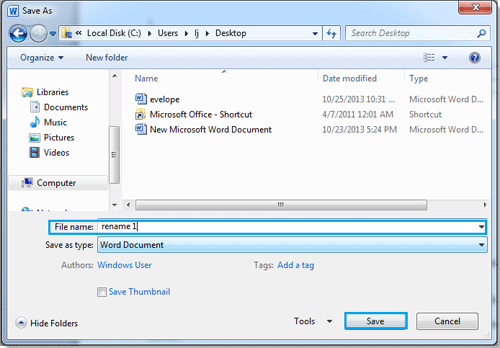 |
注:
1.必要なタイプを選択します タイプとして保存 ドロップダウンリスト。
2.ドキュメントの名前を変更した後、新しいドキュメントを再構築します。
 OfficeタブでWord文書の名前を変更します。
OfficeタブでWord文書の名前を変更します。
コンピューターにOfficeタブをインストールすると、ドキュメントタブを右クリックするだけで、ドキュメントの名前を簡単かつ迅速に変更できます。 スクリーンショットを参照してください:

Office2003 / 2007/2010/2013/2016/2019でタブ付きドキュメントインターフェイスを使用します。
![]() Word、Excel、PowerPoint、Publisher、Access、Project、Visioのタブを使用する。
Word、Excel、PowerPoint、Publisher、Access、Project、Visioのタブを使用する。
![]() Microsoft Office2003 / 2007/2010/2013/2016/2019のファイルを簡単に切り替えることができます。
Microsoft Office2003 / 2007/2010/2013/2016/2019のファイルを簡単に切り替えることができます。
![]() Windows XP、Windows Vista、Windows 7/8/10、Windows Server 2003および2008、CitrixシステムおよびWindowsターミナル(リモートデスクトップ)サーバーと互換性があります。
Windows XP、Windows Vista、Windows 7/8/10、Windows Server 2003および2008、CitrixシステムおよびWindowsターミナル(リモートデスクトップ)サーバーと互換性があります。
![]() 30日で機能制限なしの無料トライアル!
30日で機能制限なしの無料トライアル!

